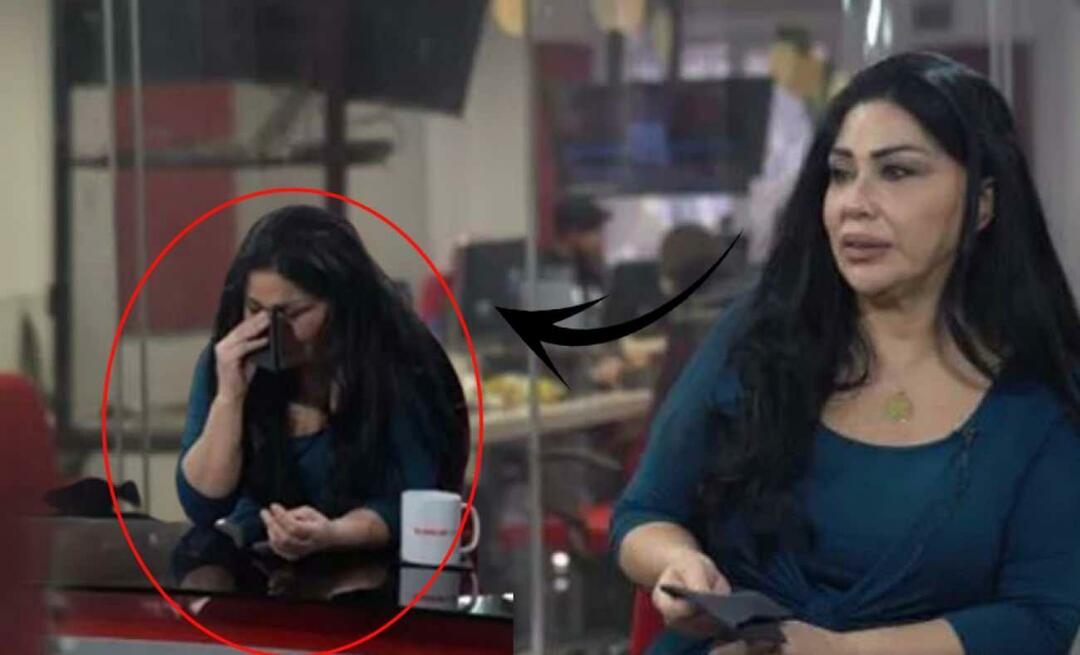Cum să dezinstalați Linux din Windows 11
Linux Microsoft Windows 11 Erou / / January 31, 2022

Ultima actualizare pe

Subsistemul Windows pentru Linux vă permite să rulați aplicații Linux pe Windows. Dacă nu aveți nevoie, eliminați Linux și eliberați spațiu folosind acest ghid.
Dacă doriți să rulați software-ul Linux fără a renunța la Windows 11, va trebui instalați Windows Subsystem for Linux (WSL) pe Windows 11. Este o caracteristică utilă pentru administratori, dezvoltatori și pasionații de Linux, dar este bună și pentru utilizatorii care doresc să-și cufunde degetele într-un mediu Linux.
Una dintre cele mai mari probleme cu WSL este însă spațiul. Instalarea unui sistem de operare separat poate ocupa zeci de gigaocteți de spațiu - spațiu pe care este posibil să aveți nevoie să îl recuperați. Vestea bună este că puteți dezinstala Linux din Windows 11 destul de repede.
Dacă nu doriți Linux pe Windows 11, va trebui să urmați acești pași.
Cum să dezinstalați o distribuție Linux pe Windows 11
Primul pas pentru a elimina Linux de pe computerul cu Windows 11 este dezinstalarea distribuției Linux pe care ați folosit-o.
Pentru a face acest lucru:
- Apasă pe start butonul sau apăsați butonul Tasta Windows pentru a lansa meniul Start, apoi selectați Setări pictograma.

- Click pe Aplicații din stânga, apoi faceți clic Aplicații și funcții pe dreapta.
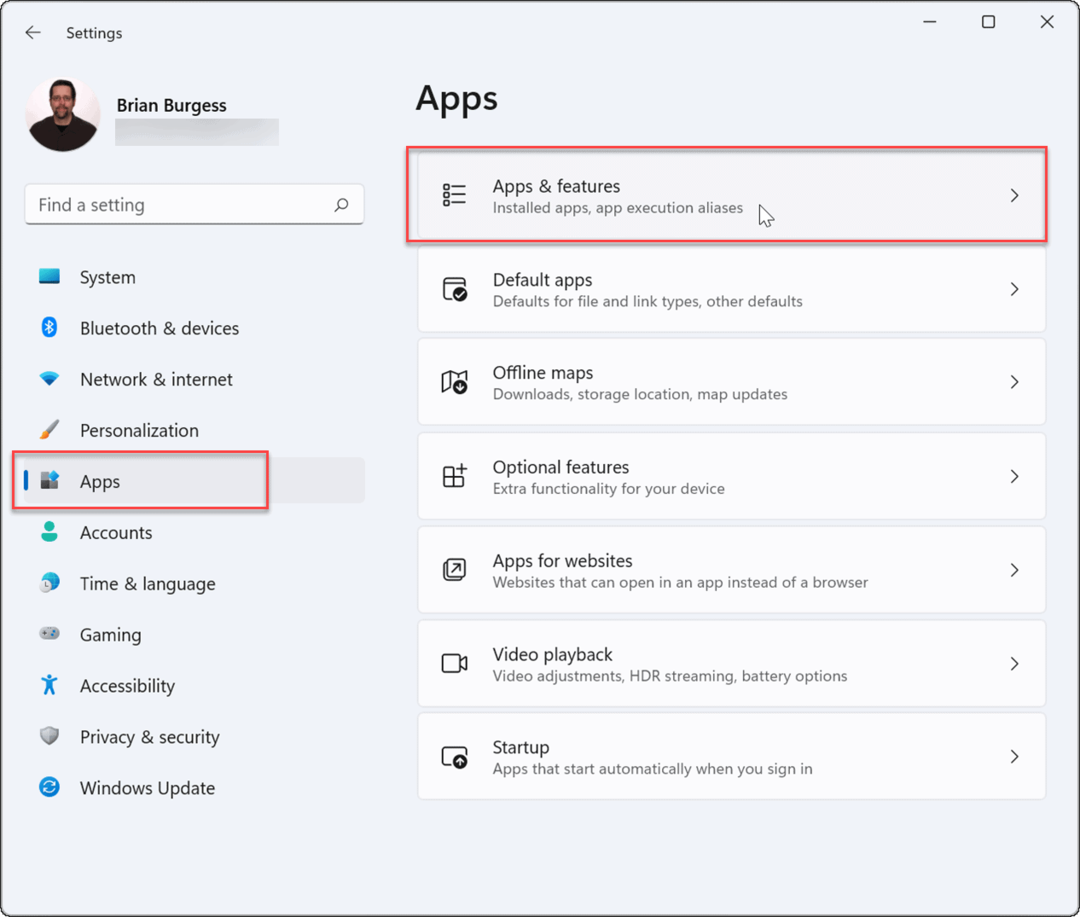
- Derulați în jos și găsiți distribuția Linux pe care ați instalat-o anterior. Apasă pe trei puncte butonul de meniu din dreapta și selectați Dezinstalează.
- Dacă vă străduiți să găsiți instalarea Linux, introduceți numele distribuției instalate (de ex. Ubuntu) în Lista de aplicații— ar trebui să apară în partea de sus.
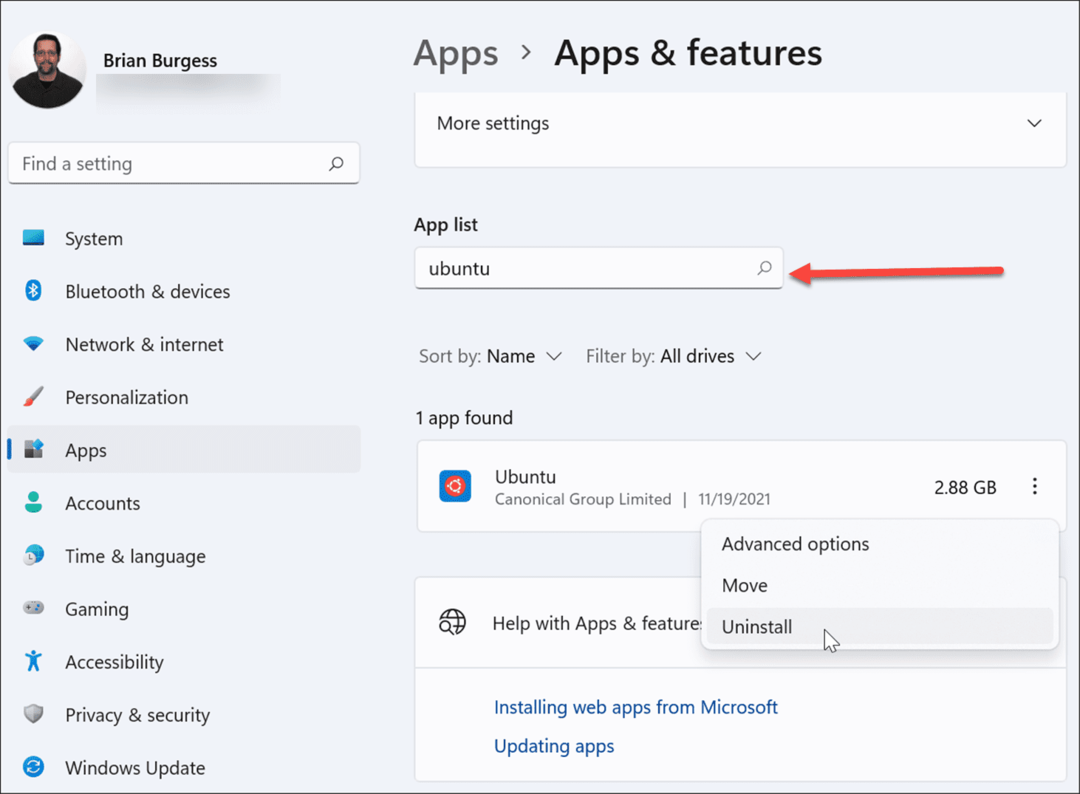
- Apasă pe Dezinstalează butonul a doua oară pentru a confirma că doriți să dezinstalați complet distribuția Linux de pe computer.
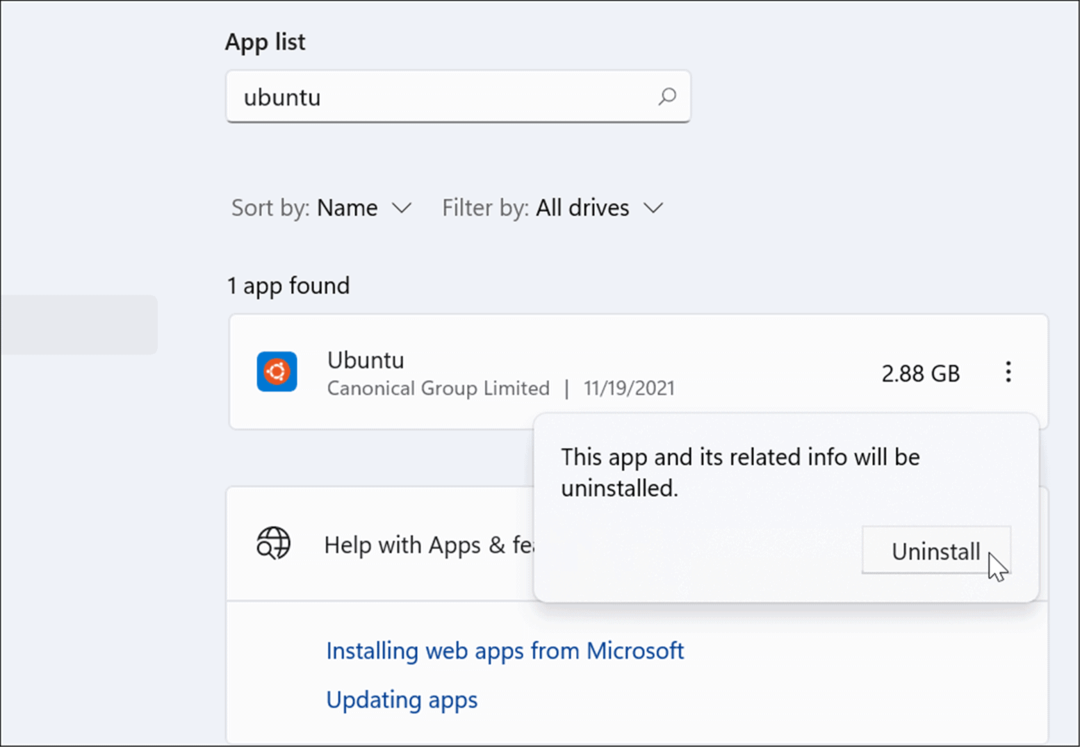
Cum să eliminați subsistemul Windows pentru componentele Linux
Dacă ați urmat cu succes pașii de mai sus, distribuția Linux va fi eliminată. Totuși, există și alte elemente ale subsistemului Windows pentru funcționalitatea Linux pe care va trebui să le eliminați pentru a recupera spațiu suplimentar.
Aceasta include nucleul WSL și unele componente de interfață. Pentru a le elimina:
- Clic start și selectați Setări sau utilizați Comanda rapidă de la tastaturăTasta Windows + I pentru a-l deschide direct.

- Click pe Aplicații în partea stângă, apoi alegeți Aplicații și funcții pe dreapta.
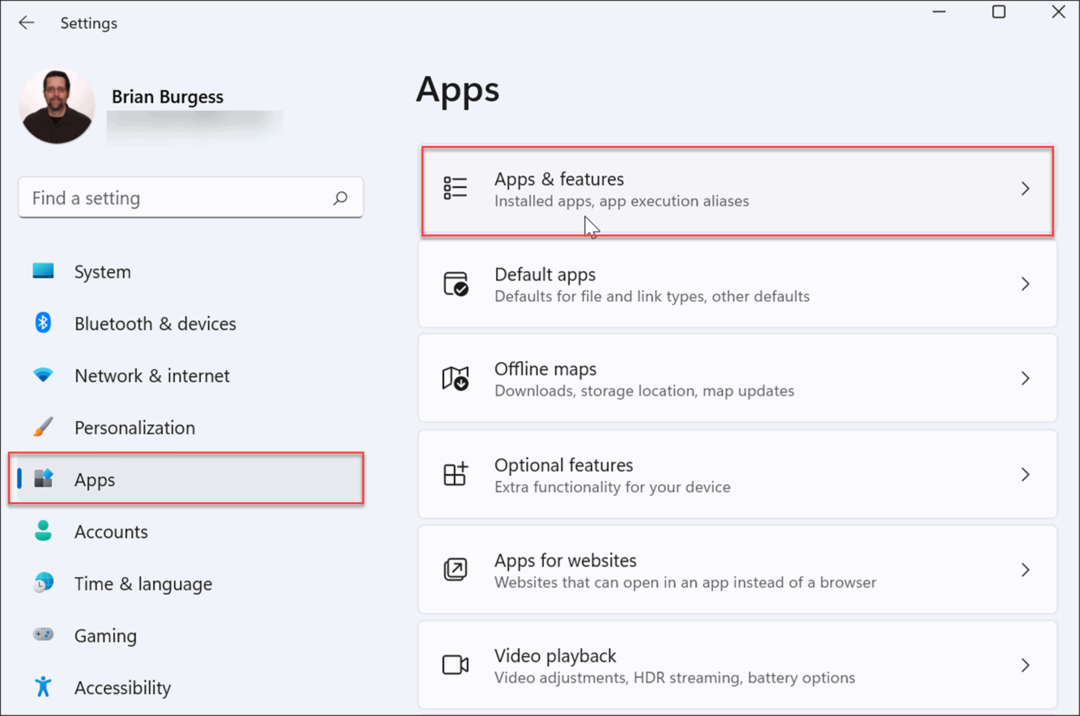
- Găsi Subsistemul Windows pentru Linux WSLg Preview în listă (sau căutați-l folosind bara de căutare).
- După ce l-ați localizat, faceți clic pe trei puncte pictograma meniu din dreapta și selectați Dezinstalează.
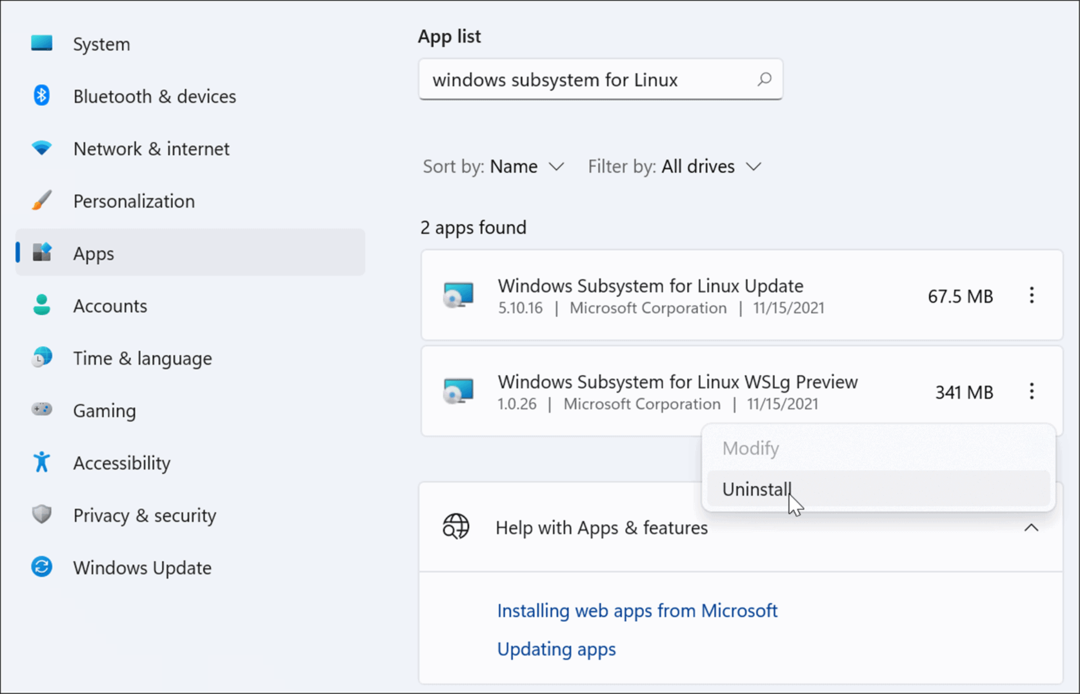
- Clic Dezinstalează a doua oară pentru a verifica dacă doriți să îl eliminați din sistem.
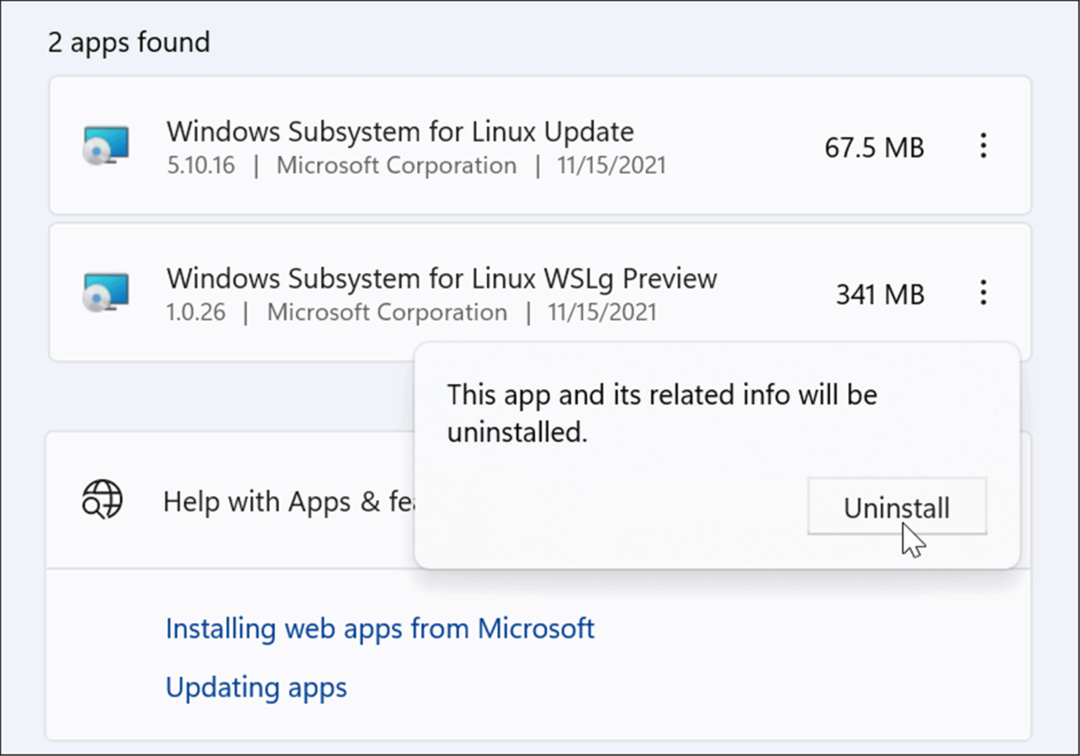
- Apoi, trebuie să dezinstalați Subsistemul Windows pentru Actualizare Linux. Eliminați-l utilizând aceiași pași de dezinstalare - faceți clic pe trei punctemeniu > Dezinstalare > Dezinstalare.
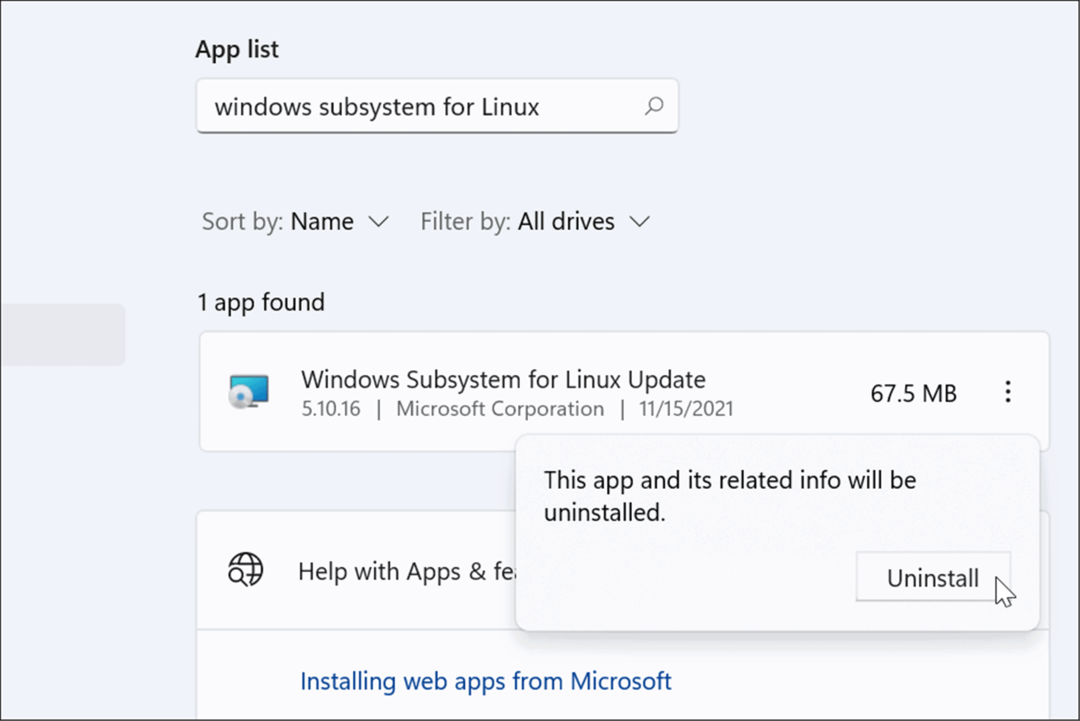
Cum se dezinstalează WSL din Windows 11
Pentru a finaliza eliminarea Linux din Windows 11, există un ultim pas de navigat - va trebui să dezinstalați complet funcționalitatea Windows Subsystem pentru Linux.
Pentru a dezinstala WSL din Windows 11, urmați acești pași:
- Deschide Setări meniu apăsând start, atunci Setări.
- Selectați Aplicații din stânga, apoi faceți clic Caracteristici opționale pe dreapta.
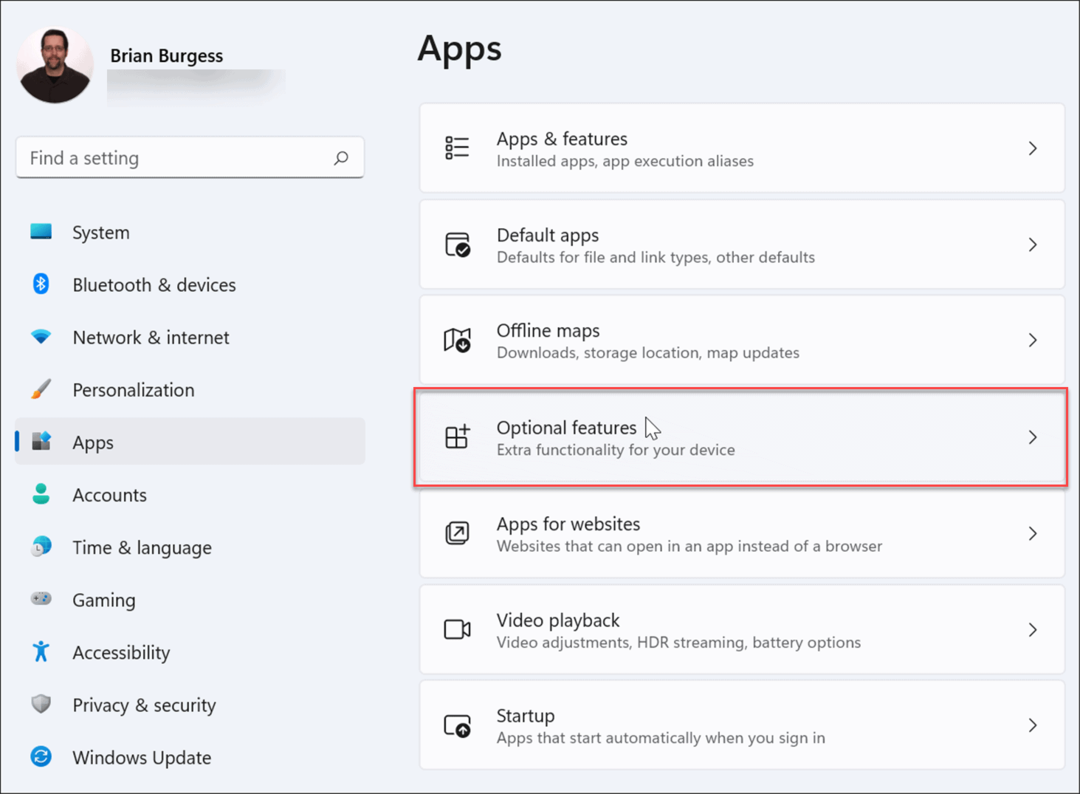
- Derulați în jos în partea dreaptă și faceți clic Mai multe caracteristici Windows sub Relaționează setările secțiune din partea de jos a listei.
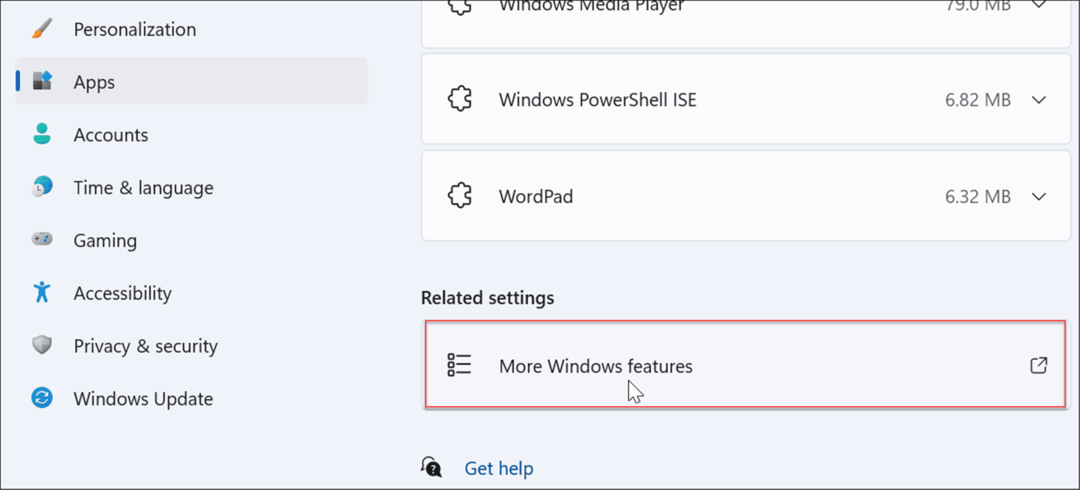
- Cand Caracteristici ferestre se deschide fereastra, debifați pe ambele Platforma de mașini virtuale și Subsistemul Windows pentru Linux și faceți clic O.K.
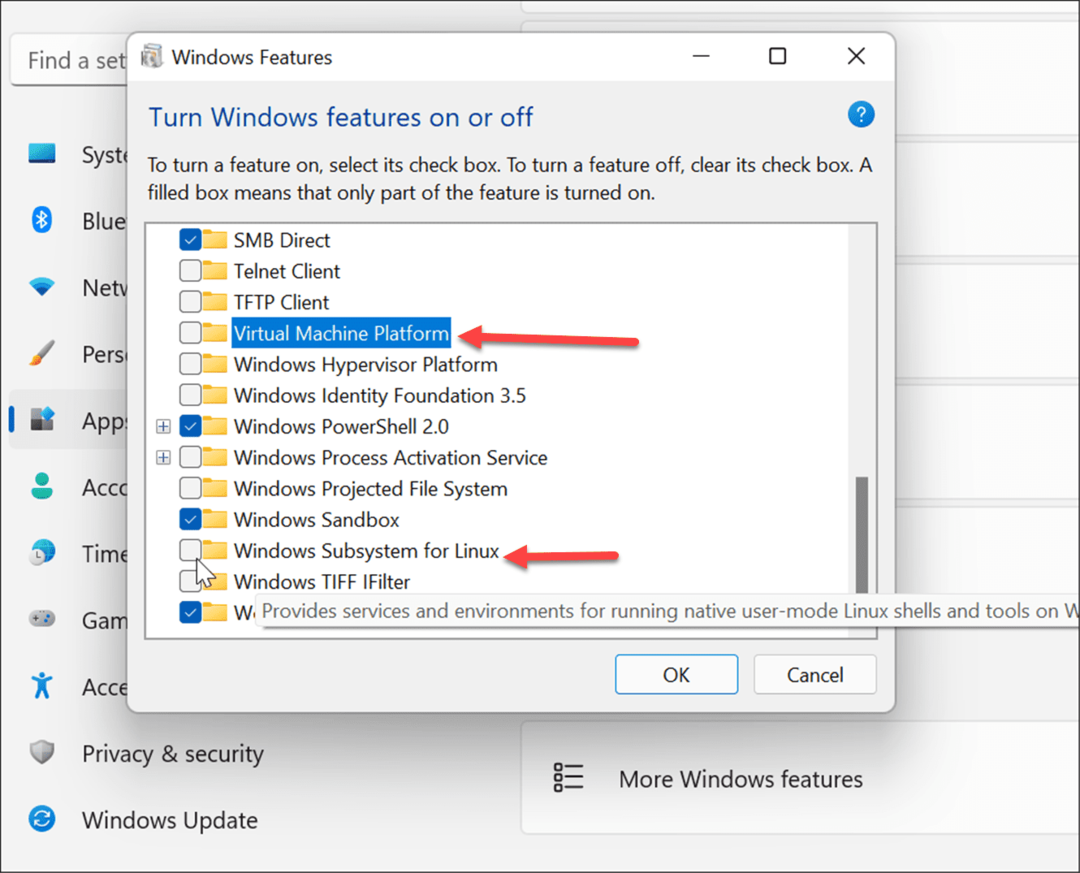
- Apasă pe Reporniți acum butonul pentru a reporniți Windows 11.
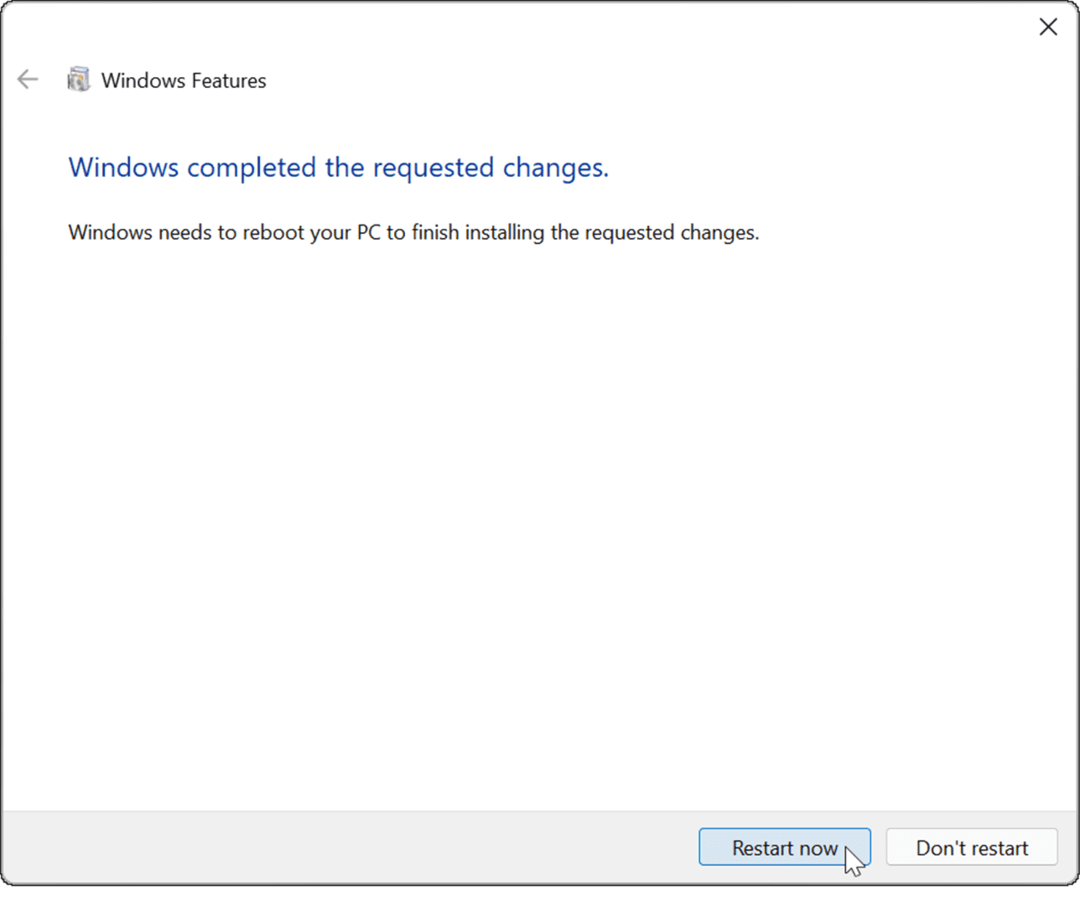
După repornire, conectați-vă la computer. Linux și toate componentele WSL relevante sunt acum complet eliminate din Windows 11.
Linux pe Windows 11
Cand tu activați WSL pe Windows 11, puteți utiliza software-ul Linux pe un computer cu Windows 11 simultan. În funcție de configurația mașinii dvs., poate fi mai ușor decât crearea unui mașină virtuală pentru a rula Linux specific. Cu siguranță este mai ușor decât a crea un sistem dual-boot. Cu toate acestea, dacă nu mai aveți nevoie de WSL pe sistemul dvs., îl puteți dezinstala urmând pașii de mai sus.
Windows 11 are alte caracteristici care v-ar putea interesa, cum ar fi rulează aplicații Android. Dacă rulați aplicații sau jocuri retro, poate fi necesar să activați alte funcții opționale, inclusiv activarea versiunilor vechi .NET framework.
Cum să găsiți cheia de produs Windows 11
Dacă trebuie să transferați cheia de produs Windows 11 sau doar aveți nevoie de ea pentru a face o instalare curată a sistemului de operare,...
Cum să ștergeți memoria cache, cookie-urile și istoricul de navigare Google Chrome
Chrome face o treabă excelentă în stocarea istoricului de navigare, a memoriei cache și a cookie-urilor pentru a optimiza performanța browserului online. E cum să...
Potrivirea prețurilor în magazin: Cum să obțineți prețuri online în timp ce faceți cumpărături în magazin
Cumpărând în magazin nu înseamnă că trebuie să plătești prețuri mai mari. Datorită garanțiilor de potrivire a prețurilor, puteți obține reduceri online în timp ce faceți cumpărături în...
Cum să cadou un abonament Disney Plus cu un card cadou digital
Dacă ți-a plăcut Disney Plus și vrei să-l împărtășești cu alții, iată cum să cumperi un abonament Disney+ Gift pentru...